Πώς να κατεβάσετε την ενημέρωση των Windows 10 21H1

Σε αυτό το άρθρο, η Quantrimang θα καθοδηγήσει πώς να εγκαταστήσετε την ενημέρωση των Windows 10 21H1 για συμμετέχοντες στο Windows Insider.

Η Microsoft παρείχε την προεπισκόπηση των Windows 10 21H1 στις αρχές της περασμένης εβδομάδας. Σε αυτό το άρθρο, η Quantrimang θα καθοδηγήσει πώς να εγκαταστήσετε την ενημέρωση των Windows 10 21H1 για συμμετέχοντες στο Windows Insider .
Αρχικά, για να μπορέσετε να εγγραφείτε στο πρόγραμμα Windows Insider, πρέπει να βεβαιωθείτε ότι έχετε επιλέξει Προαιρετικά δεδομένα διάγνωσης.
Τώρα μπορείτε να εγγραφείτε στο πρόγραμμα Windows Insider με:
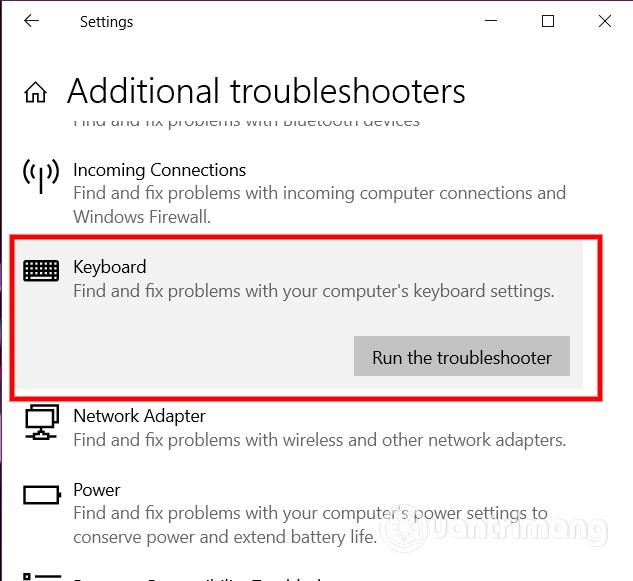
Επιλέξτε Έναρξη.
Στη συνέχεια, ενδέχεται να δείτε ότι τα Windows βρίσκουν αθροιστικές ενημερώσεις ή άλλες εκκρεμείς ενημερώσεις, αφήστε αυτές να εγκατασταθούν πριν εγκαταστήσετε την ενημέρωση δυνατοτήτων. Εν τω μεταξύ, ενδέχεται να συναντήσετε μια κενή σελίδα του Windows Update, εκτελέστε το διαγνωστικό εργαλείο της Microsoft Windows Update.
Σε ορισμένες περιπτώσεις, χρειάζεται απλώς να επανεκκινήσετε τον υπολογιστή σας και να προχωρήσετε στην ενημέρωση. Μετά την επανεκκίνηση, μπορείτε να επιλέξετε να εγκαταστήσετε την ενημέρωση δυνατοτήτων για τα Windows 10 21H1 . 5-10 λεπτά μετά την εγκατάσταση, επανεκκινήστε τα Windows 10 όταν ειδοποιηθείτε και ελέγξτε την έκδοσή σας κάνοντας δεξί κλικ στο κουμπί Έναρξη -> επιλέγοντας Σύστημα και προβάλλοντας τις προδιαγραφές των Windows για να επιβεβαιώσετε την έκδοση 21H1.
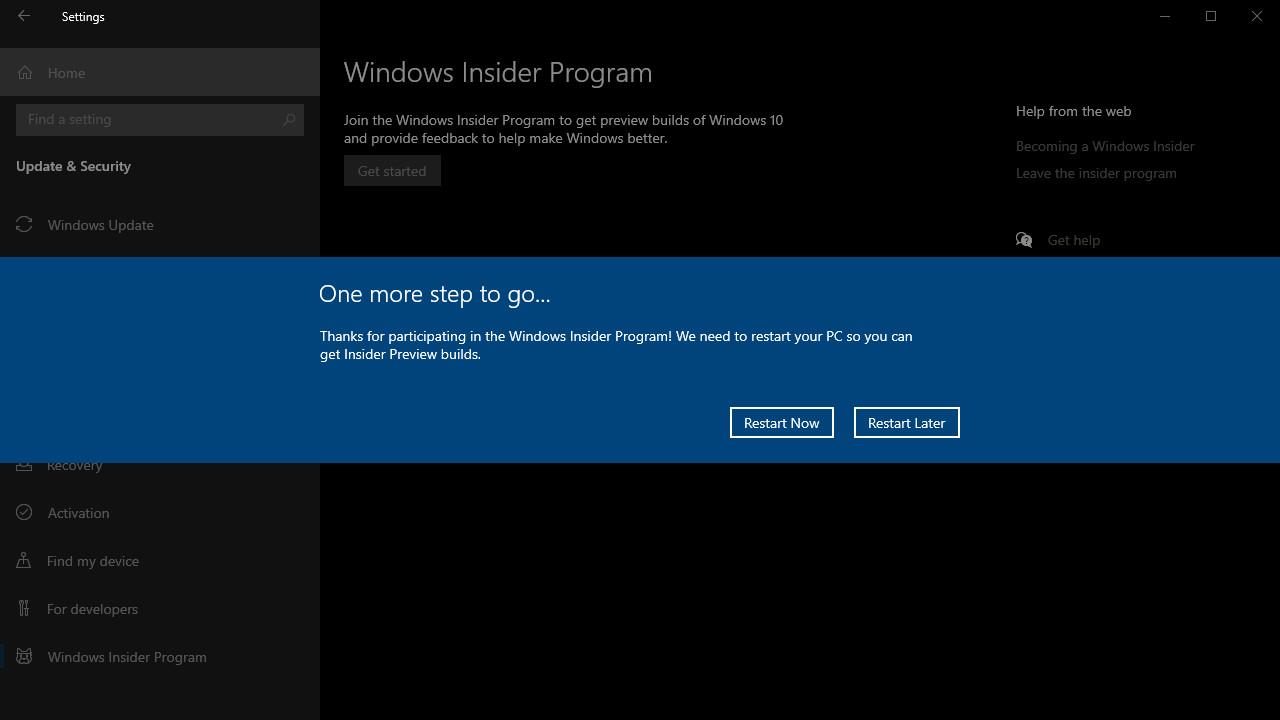
Κάντε επανεκκίνηση του υπολογιστή σας.
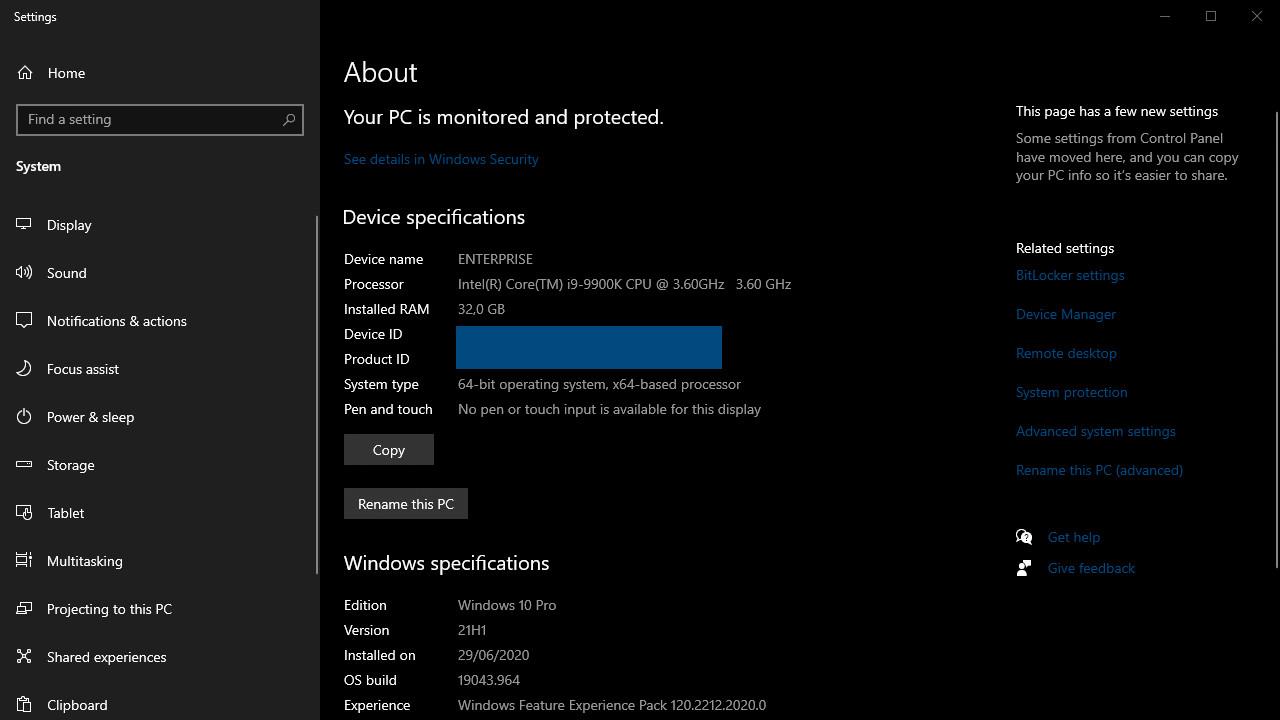
Προδιαγραφές.
Επιπλέον, μπορείτε επίσης να αποφασίσετε να μην λαμβάνετε προεπισκοπήσεις πριν κυκλοφορήσουν επίσημα από:
Εάν δεν έχετε εγγραφεί στο Windows Insider, θα χρειαστεί να περιμένετε λίγο ακόμα για να ενημερώσετε αυτήν την έκδοση των Windows 10.
Σε αυτό το άρθρο, η Quantrimang θα καθοδηγήσει πώς να εγκαταστήσετε την ενημέρωση των Windows 10 21H1 για συμμετέχοντες στο Windows Insider.
Μετά την ενημέρωση των Windows 10 21H1, εάν αντιμετωπίσετε σφάλματα WiFi, δείτε πώς μπορείτε να το διορθώσετε.
Η λειτουργία Kiosk στα Windows 10 είναι μια λειτουργία για χρήση μόνο 1 εφαρμογής ή πρόσβαση σε μόνο 1 ιστότοπο με επισκέπτες επισκέπτες.
Αυτός ο οδηγός θα σας δείξει πώς να αλλάξετε ή να επαναφέρετε την προεπιλεγμένη θέση του φακέλου Camera Roll στα Windows 10.
Η επεξεργασία του αρχείου hosts μπορεί να προκαλέσει αδυναμία πρόσβασης στο Διαδίκτυο εάν το αρχείο δεν τροποποιηθεί σωστά. Το παρακάτω άρθρο θα σας καθοδηγήσει να επεξεργαστείτε το αρχείο hosts στα Windows 10.
Η μείωση του μεγέθους και της χωρητικότητας των φωτογραφιών θα σας διευκολύνει να τις κοινοποιείτε ή να τις στέλνετε σε οποιονδήποτε. Συγκεκριμένα, στα Windows 10 μπορείτε να αλλάξετε το μέγεθος των φωτογραφιών ομαδικά με μερικά απλά βήματα.
Εάν δεν χρειάζεται να εμφανίσετε αντικείμενα και μέρη που επισκεφτήκατε πρόσφατα για λόγους ασφαλείας ή απορρήτου, μπορείτε εύκολα να το απενεργοποιήσετε.
Η Microsoft μόλις κυκλοφόρησε το Windows 10 Anniversary Update με πολλές βελτιώσεις και νέες δυνατότητες. Σε αυτή τη νέα ενημέρωση θα δείτε πολλές αλλαγές. Από την υποστήριξη γραφίδας Windows Ink έως την υποστήριξη επέκτασης προγράμματος περιήγησης Microsoft Edge, το μενού Έναρξη και η Cortana έχουν επίσης βελτιωθεί σημαντικά.
Ένα μέρος για τον έλεγχο πολλών λειτουργιών απευθείας στο δίσκο συστήματος.
Στα Windows 10, μπορείτε να κατεβάσετε και να εγκαταστήσετε πρότυπα πολιτικής ομάδας για να διαχειριστείτε τις ρυθμίσεις του Microsoft Edge και αυτός ο οδηγός θα σας δείξει τη διαδικασία.
Η Dark Mode είναι μια διεπαφή σκούρου φόντου στα Windows 10, που βοηθά τον υπολογιστή να εξοικονομήσει ενέργεια από την μπαταρία και να μειώσει τον αντίκτυπο στα μάτια του χρήστη.
Η γραμμή εργασιών έχει περιορισμένο χώρο και αν εργάζεστε τακτικά με πολλές εφαρμογές, μπορεί γρήγορα να εξαντληθεί ο χώρος για να καρφιτσώσετε περισσότερες από τις αγαπημένες σας εφαρμογές.










